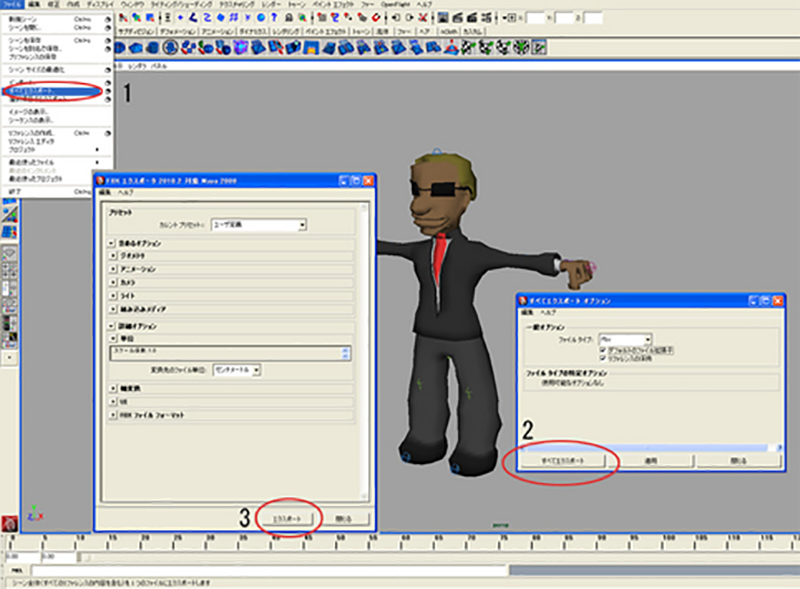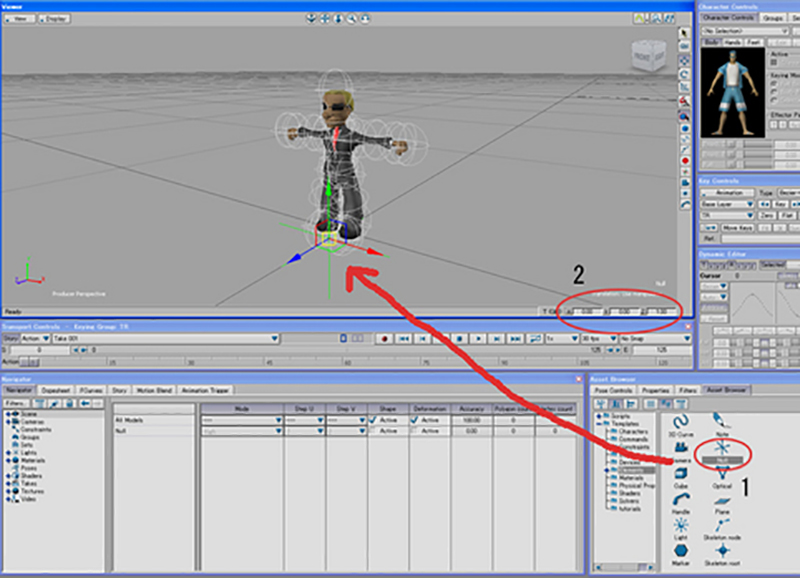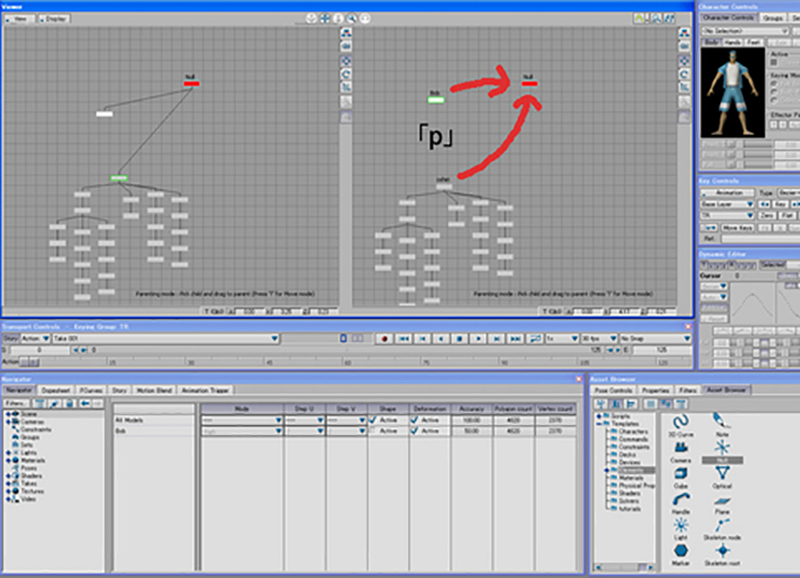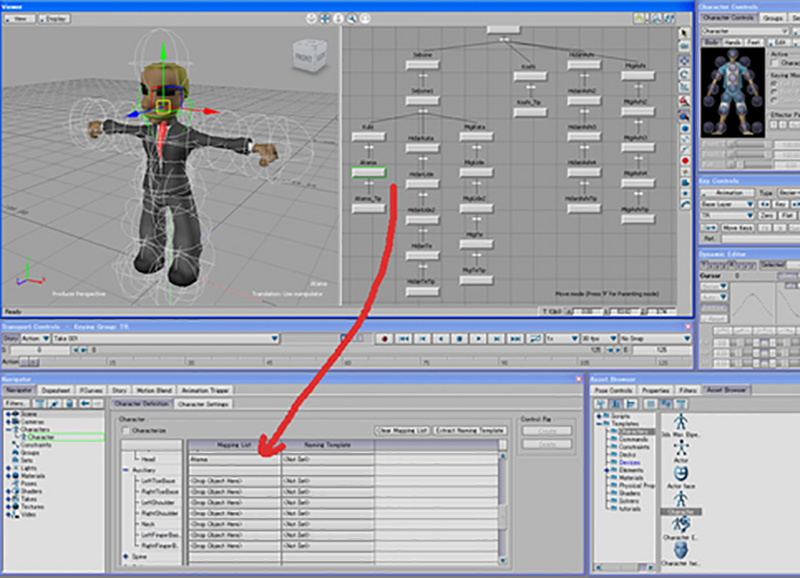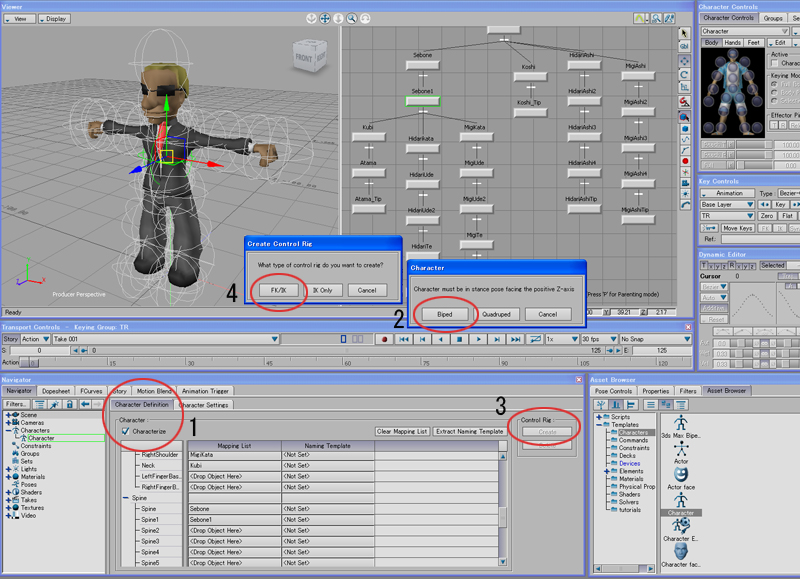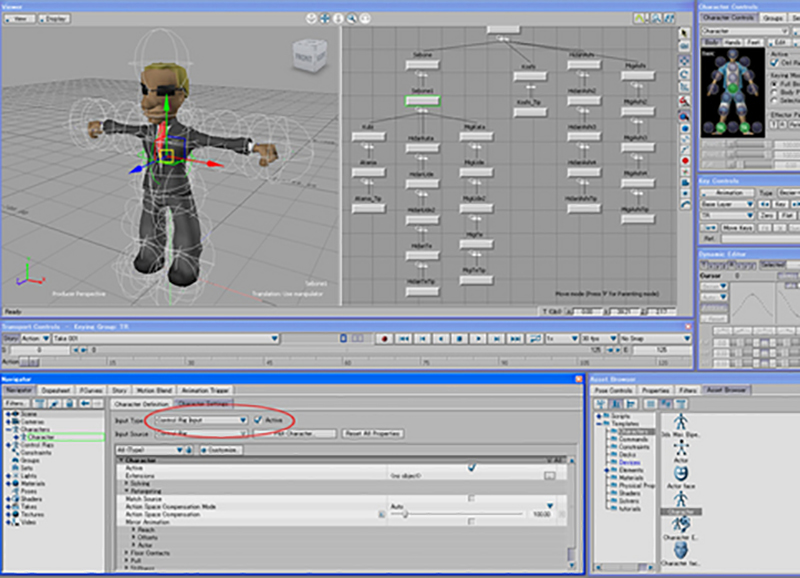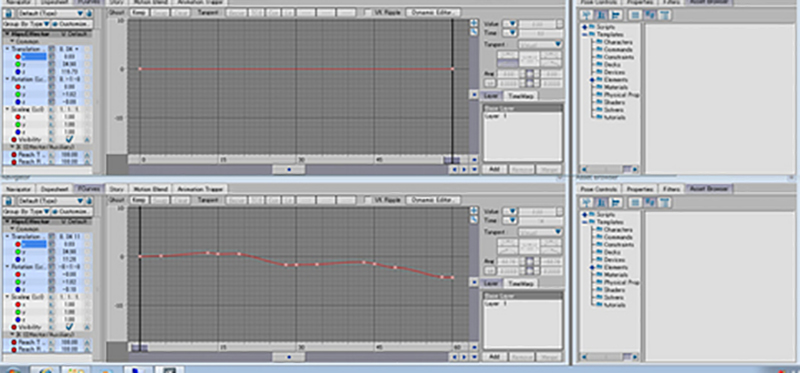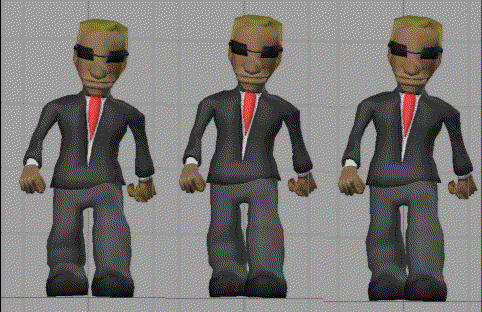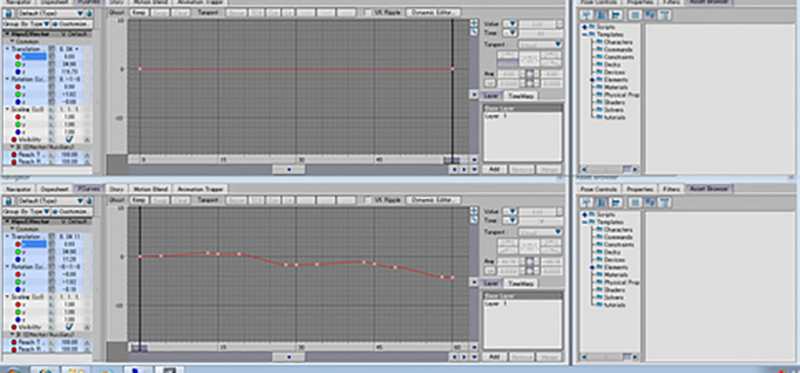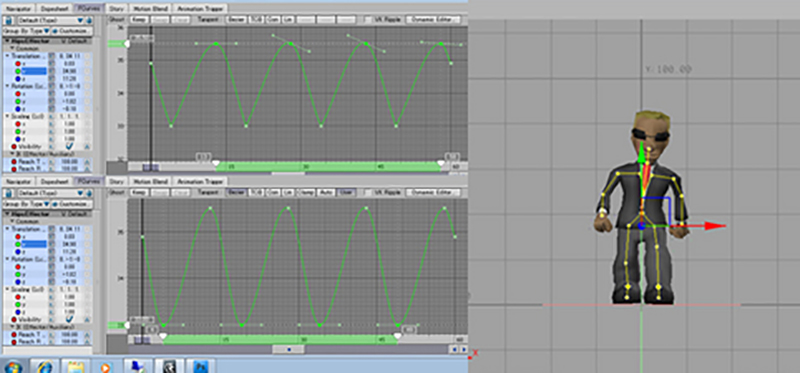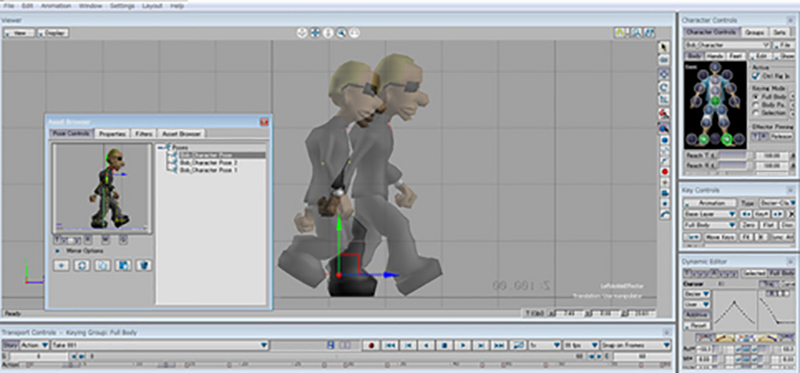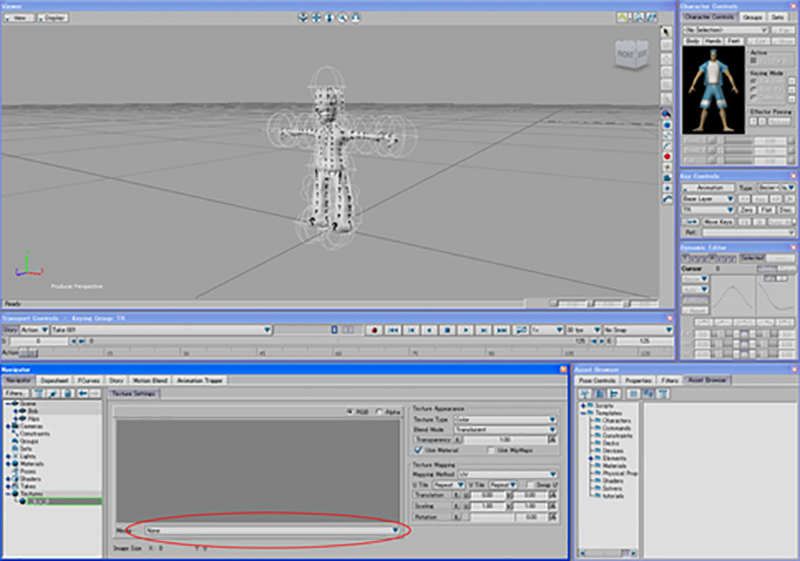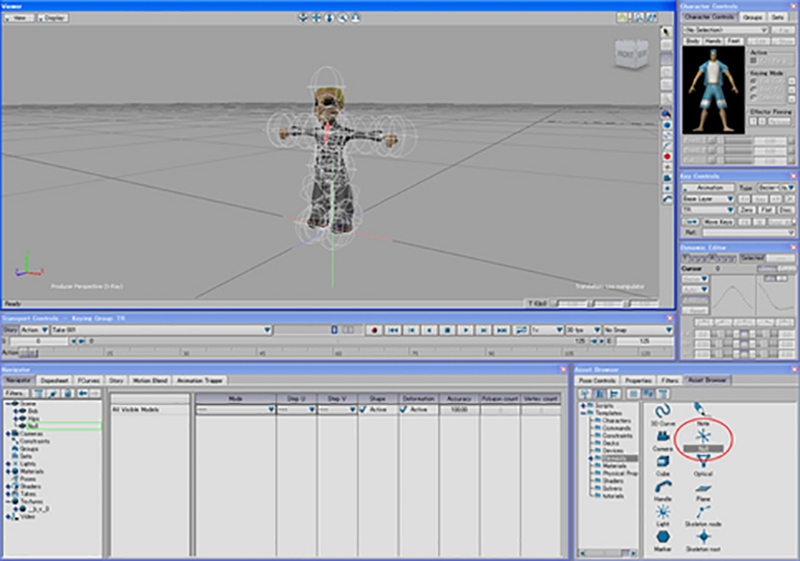再び「Bob」のセットアップをビルダーで。
まず、Mayaから、書き出します。
(ファイル>すべてをエクスポート>FBX)
Mayaからきたボブはチビッコなので、調整します。
Asset Browserの中のElementsにあるNullを選択して、
Viewerの中へドラッグ(1)
配置したNullを原点に移動させます(2)
「ctrl」+Wでschematic viewにして、「p」でペアレントモードにします。
一度クリックして選択してから、nullに向かってドラッグして、
ペアレント化します。(ボブと骨たちの親にnull)
この後、Asset Browser>Templates>CharactersのCharacterを
Viewerにドラッグ。
Navigator>Character Definitionの中の該当する骨とschematic viewで
骨の階層と名前を見ながら、一致させます。
(選択してから「Alt」を押しながらドラッグでスロットへ)
マッピングが終わったら、
Navigator>Character DefinitionのCharacterizaのチェックを入れて(1)
Characterダイアログボックスは「Biped」を選択して
マッピングが完了ました。(2)
続けてControl Rigのcreateを押し(3)、
出てきたCreate Control Rigダイアログボックスで
FK/IKを選択すれば、コントロールリグも完成します。(キャラクタライズ)
あとはCtrl Rig Inのオプションをアクティブにすれば、
リグが使えるようになります。